Kako blokirati VKontakte na vašem računalu
U nekim okolnostima znatan broj korisnika osobnih računala ima pitanja o blokiranju društvenog umrežavanja VKontakte. Nadalje, u okviru ovog članka, objavit ćemo ovu temu, usredotočujući se samo na aktualna rješenja do danas.
sadržaj
Blokiranje VC mjesta na računalu
Prije svega, obratite pozornost na činjenicu da blokiranje društvenih mreža, uključujući VK, često prakticiraju kreatori zlonamjernog softvera. U tom smislu, ako naiđete na preokrenuti položaj ovog članka, preporučujemo da pročitate posebne preporuke.
Članak je obavezan za upoznavanje, jer tijekom procesa blokiranja možete sami doći do poteškoća s pristupom VK-u u pravo vrijeme za vas.
Pročitajte također: Zašto web mjesto nije učitano?
Osim toga, prije nego što se prebacite na metode zaključavanja, imajte na umu da, primjerice, ako želite zaključati VK, za dijete, najprikladnija je mogućnost jednostavno isključiti internetsku vezu. To je zbog potpunog izostanka potrebe za promjenama u radu operacijskog sustava i bilo kojeg instaliranog programa.
Prva metoda: Ispravite datoteku hostova
Domaćini spomenuti u ime metode su sistemska datoteka koja sadrži bazu podataka s skupom naziva domena korištenih pri pristupu mrežnim adresama. Pomoću ovog tekstualnog dokumenta, vi kao administrator računala možete sami popuniti datoteku ovisno o osobnim preferencama, čime se blokiraju sve veze.
Brojna ograničenja uključuju i sve veze koje se odnose na softver.
Pročitajte također: Izmjena datoteke domaćina u sustavu Windows 10
Prije nego počnete uređivati predmetnu datoteku kako biste blokirali web mjesto za društveno umrežavanje VKontakte, mora se pronaći.
- Otvorite glavnu particiju pogona na kojem ste instalirali operacijski sustav.
- Među prezentiranim mapama morate otvoriti "Windows" .
- U sljedećoj strukturi datoteke pronađite mapu "System32" .
- Sada idite na "vozače" .
- Kao posljednji potez, otvorite mapu "etc" .
- Ako imate poteškoća s pronalaženjem odgovarajućeg imenika, preporučujemo da se upoznate s punom adresom mape.
- Dok je u istoj mapi, otvorite izbornik PCM klikom na datoteku s imenom "domaćini" i odaberite "Otvori s".
- Iz prikazanog asortimana odaberite bilo koji prikladan program koji može uređivati uobičajene tekstualne datoteke.
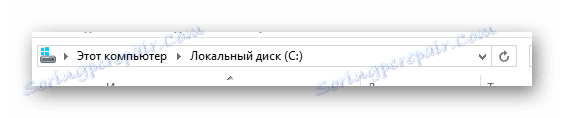
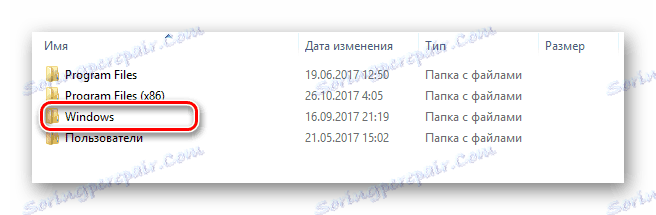
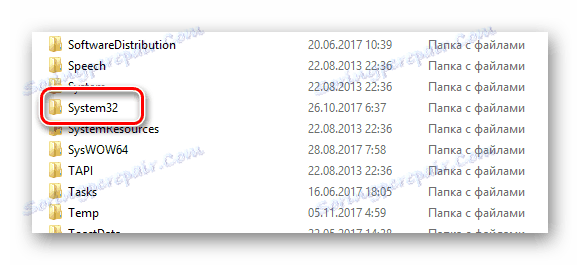
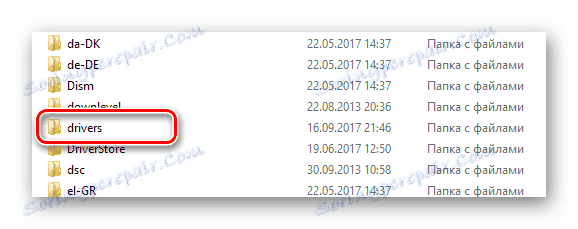
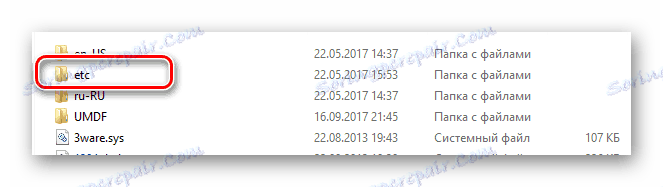
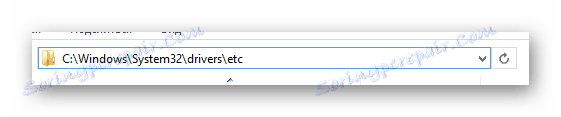
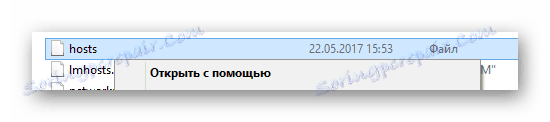
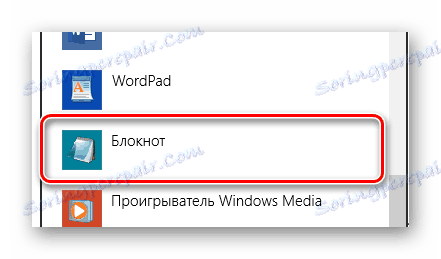
Kao primjer, koristit ćemo program Notepad koji je dostupan bilo kojem vlasniku sustava Windows.
Važno je napraviti rezervaciju da odgovarajući tekstni dokument zahtijeva da korisnik ima administratorska prava. Da biste ih dobili, možete učiniti dvije stvari.
- Otvorite uređivač teksta na kojem ćete upravljati hostovima koristeći izbornik desnom tipkom miša i stavku "Pokreni kao administrator" .
- Zatim pomoću izbornika "File" odaberite "Open" dijete.
- Daljnje radnje ponavljaju prethodno izvršenu prijelaz, ali ne kroz Windows Explorer, već kroz prozor otvaranja datoteka.
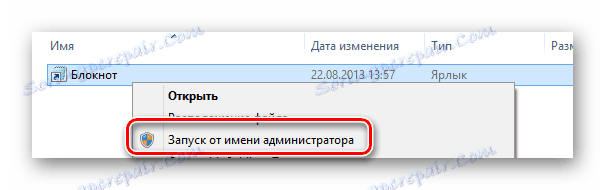

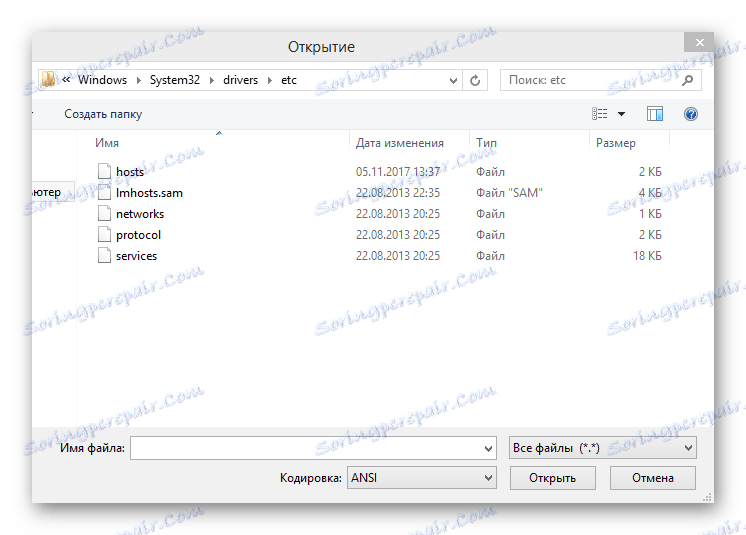
Također možete promijeniti vlasništvo potrebnog dokumenta.
- U mapi s datotekom domaćina desnom tipkom kliknite na nju i odaberite "Svojstva" .
- Prijeđite na karticu Sigurnost .
- U polju "Grupe ili korisnici" kliknite gumb "Promijeni" .
- U prozoru koji se otvori u bloku "Grupe ili korisnici" odaberite odabir za stavku "Korisnici" .
- U stupcu "Dozvole za grupu korisnika" označite okvir u prvom stupcu nasuprot stavke "Puni pristup" .
- Nakon postavljanja navedenih postavki kliknite "U redu" i potvrdite radnje u otvorenom dijaloškom okviru.
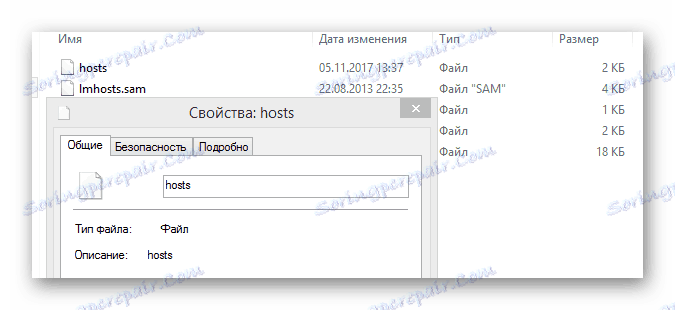


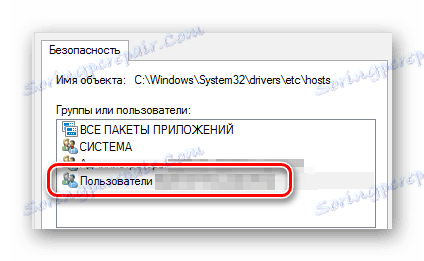

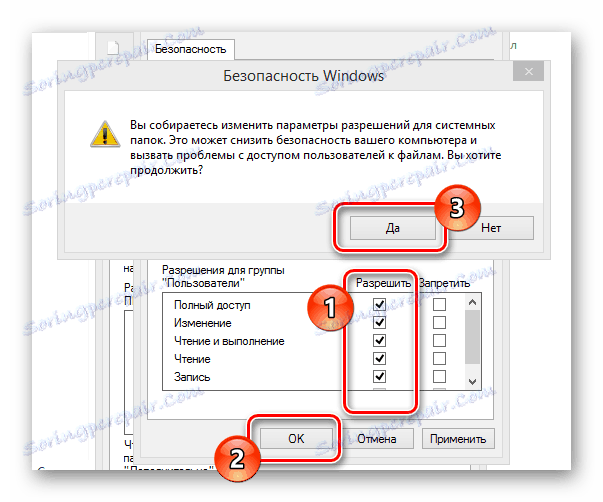
Nakon što se upoznate s mogućnostima uređivanja domaćina , možete izravno krenuti u proces stvaranja promjena.
- Prema zadanim postavkama, prije izvođenja prilagođenih promjena, otvorena datoteka treba izgledati ovako.
- Da biste blokirali web mjesto, postavite pokazivač na kraj datoteke i upišite:
- Bez uspjeha, nakon navedenog skupa znakova, postavite jednu karticu pomoću tipki Tab .
- Sljedeći korak nakon tabbinga unesite adresu resursa koju želite blokirati.
- Također u slučaju VC, važno je dodati dodatni naziv domene kako bi se blokirala mogućnost prebacivanja na mobilnu verziju.
- Kada završite s uređivanjem datoteke, otvorite izbornik "File" .
- Na popisu opcija odaberite "Spremi" .
- Ako vidite prozor "Spremi" , u retku "Vrsta datoteke" postavite vrijednost na "Sve datoteke" i ne mijenjajte sadržaj u polju "Naziv datoteke" , kliknite gumb "Spremi" .
- Sada kad god se pokušavate prebaciti na VKontakte, bez obzira na internetski preglednik koji koristite, vidjet ćete stranicu "Ne možete pristupiti" .
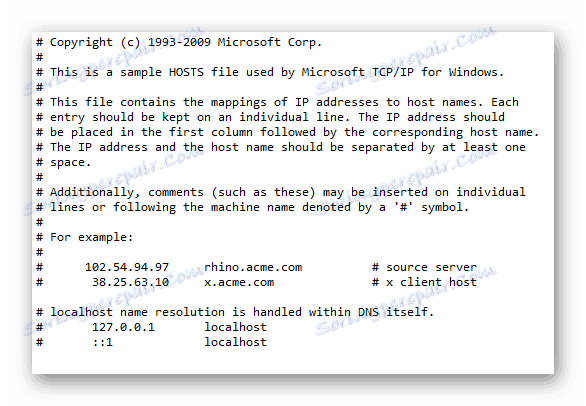
127.0.0.1
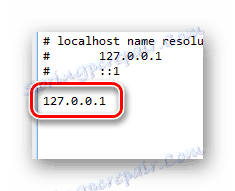
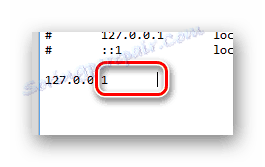
vk.com
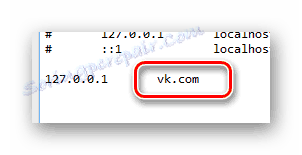
Dodajte samo naziv domene web lokacije, osim "http://" ili "https://" .
m.vk.com
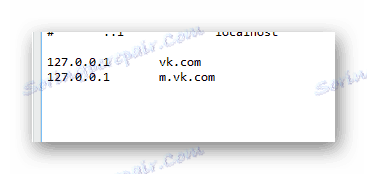
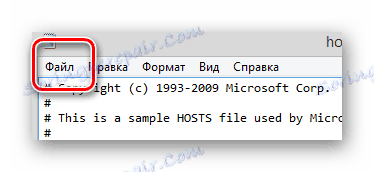

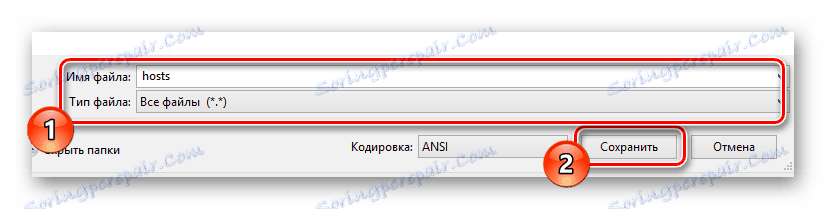
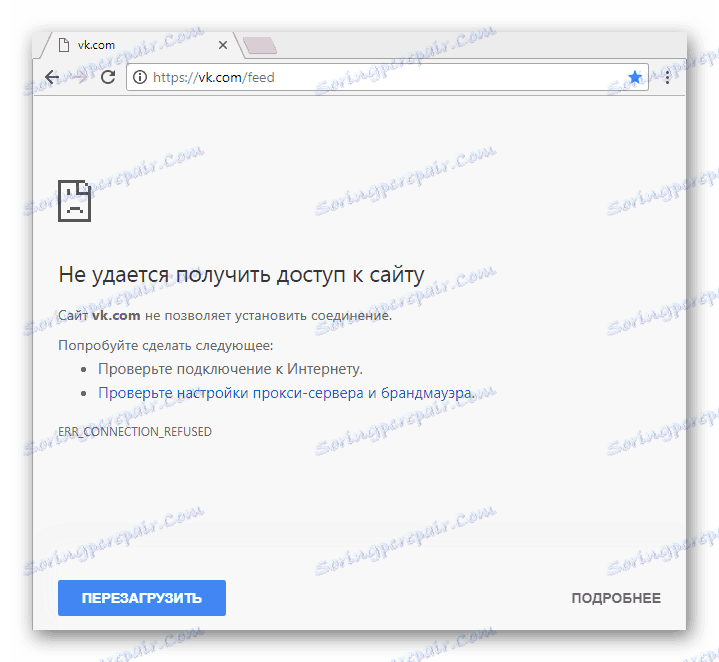
Kada trebate vratiti pristup web-mjestu, izbrišite dodane retke tijekom uređivanja i ponovno spremite datoteku.
To se može učiniti s procesom uređivanja domaćina i nastaviti s pojednostavljenim načinima zaključavanja.
Metoda 2: Proširenje BlockSita
Budući da velika većina korisnika koristi samo jedan internetski preglednik za posjet raznim mjestima s računala, najbolje rješenje za blokiranje društvene mreže VKontakte može biti dodatak pregledniku BlockSite. Međutim, ovo proširenje može jednako koristiti i korisnici bilo kojeg modernog web preglednika.
U okviru ove upute razmotrit ćemo postupak instaliranja i korištenja proširenja pomoću primjera preglednika Google Chrome ,
Pročitajte i: Kako blokirati web mjesto u sustavu Google Chrome , opera , Mozilla Firefox , Yandex preglednik
Prije nastavka postupka preuzimanja i instaliranja, važno je napomenuti da dodatak nije pouzdan i funkcionira samo za vas ako ne postoji mogućnost promjene postavki instaliranih ekstenzija. Inače, korisnik koji treba pristupiti web-lokaciji VC može lako ukloniti blokadu.
Aplikacija nudi mogućnost kupnje premium verzije dodatka, što će vam omogućiti zabranu mogućnosti brisanja proširenja.
Otvorite trgovinu Google Chrome
- Na glavnoj stranici web trgovine Google Chrome unesite naziv proširenja "BlockSite" u retku "Pretraživanje po trgovini" i pritisnite gumb "Unesi" .
- Od rezultata pretraživanja pronađite proširenje u pitanju i kliknite gumb "Instaliraj" pored naziva.
- Ako vam je teško koristiti pretragu trgovine, idite na službenu web stranicu dodatka i na lijevoj strani stranice kliknite na gumb "PUSTITE APP" .
- Postupak instaliranja dodatka traži obaveznu potvrdu radnji.
- Nakon dovršetka instalacijskog postupka, automatski ćete se preusmjeriti na početnu stranicu proširenja, iz koje možete otići na stranicu poznanstva s opcijama dodatka klikom na gumb "SEE HOW WORKING" .
- Na upravljačkoj ploči programa BlockSite na kartici "O nama" možete saznati sve značajke ovog proširenja, ali samo ako imate znanje engleskog jezika.
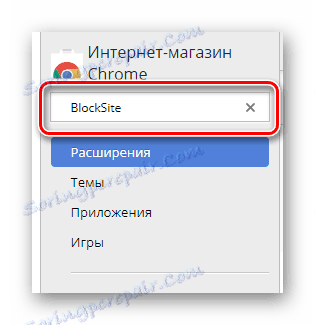
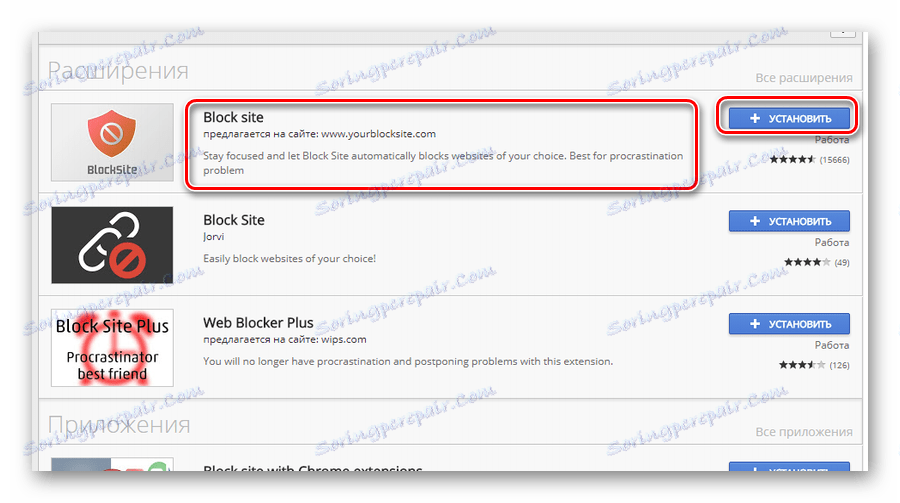
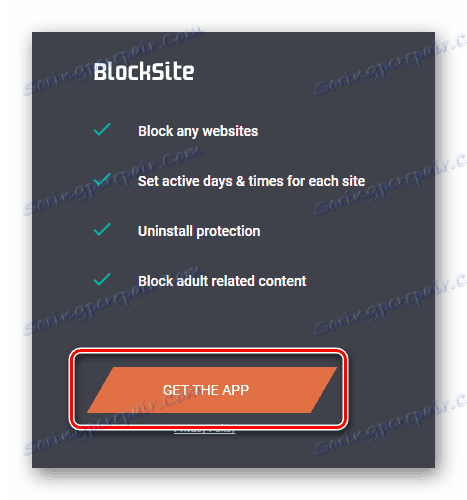
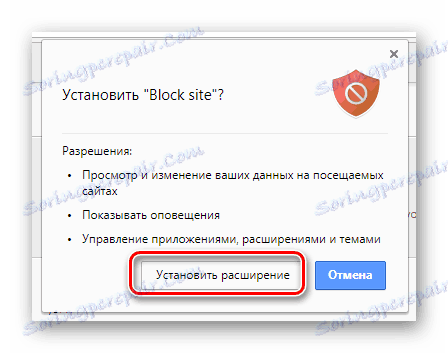
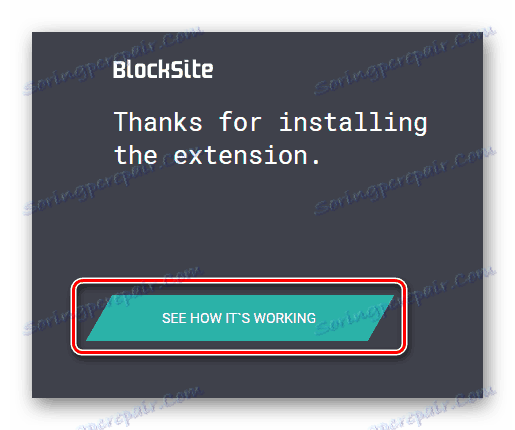
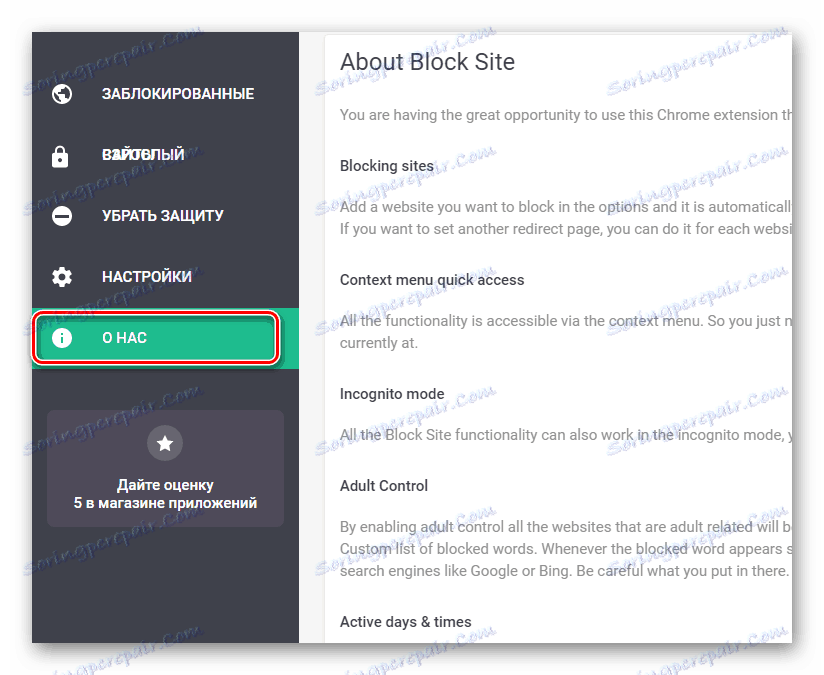
Sada možete ići na postupak blokiranja web mjesta VKontakte u pregledniku.
- Kada se na upravljačkoj ploči ekstenzije BlockSite, kliknite karticu "Odrasli" .
- U središtu zaslona aktivirajte postavku odgovarajućom preklopkom kako biste povećali osnovnu zaštitu.
- Koristite navigacijski izbornik za kretanje do odjeljka "Blokirani" .
- U tekstni okvir "Vrsta web mjesta" upišite URL resursa koji želite blokirati. U našem slučaju trebate unijeti sljedeće:
- Nakon popunjavanja polja, kliknite gumb "Dodaj stranicu" .
- Sada u području ispod ispunjenog polja trebalo bi se pojaviti "Popis blokiranih web stranica" , u kojem će URL biti registriran VKontakte.
- Da biste otkazali zaključavanje, upotrijebite gumb "Obriši" .
- Također, možete konfigurirati aktivaciju zaključavanja u unaprijed određenom vremenu.
- Klikom na gumb "..." vidjet ćete polje koje možete ispuniti bilo kojim drugim URL-om. Nakon toga, prilikom pokušaja unosa VKontakte korisnik će biti preusmjeren na određeni resurs.
- Imajte na umu da je najbolje odrediti adresu preusmjeravanja za skrivanje spomena prikazanih proširenja prilikom pokušaja prijave na blokirani resurs.
- U zaključku ove metode važno je napomenuti da u odjeljku "Postavke" na upravljačkoj ploči proširenja možete pronaći mnoge dodatne značajke.
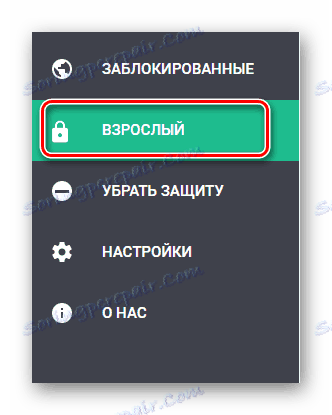
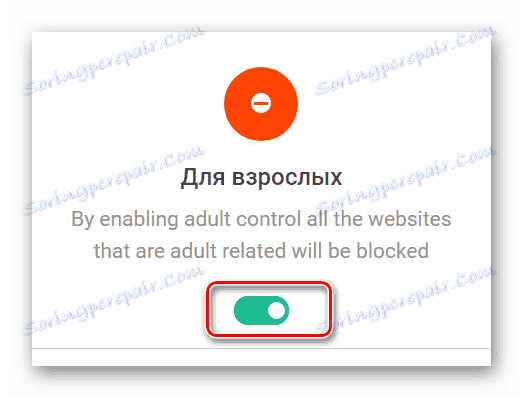
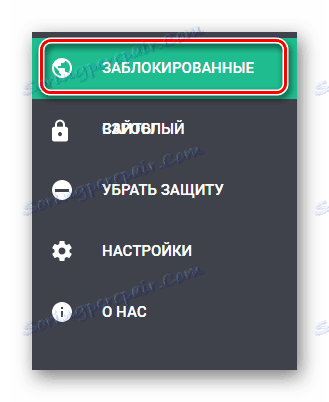
https://vk.com/
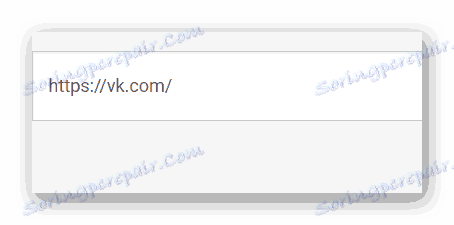
Također je moguće unijeti domenu, a ne punu adresu.
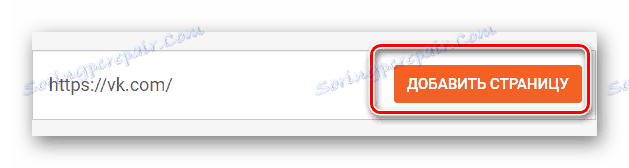

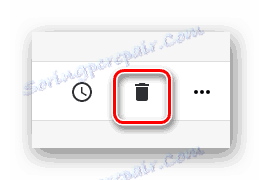
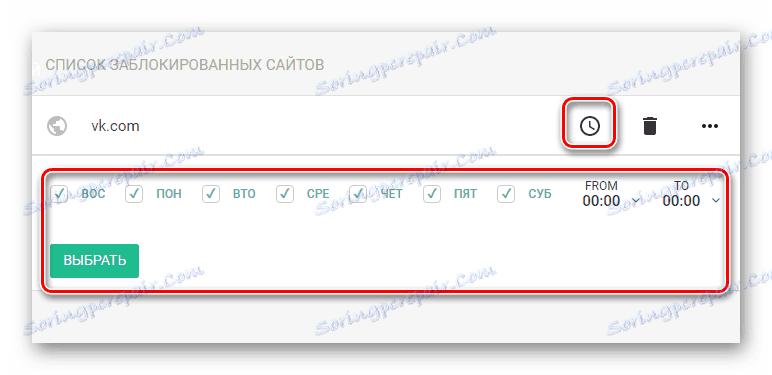
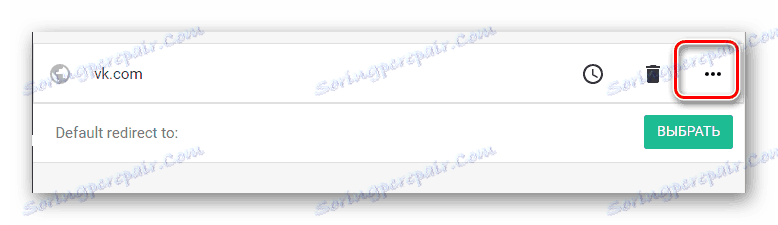
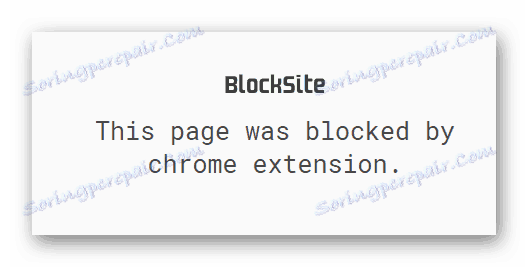
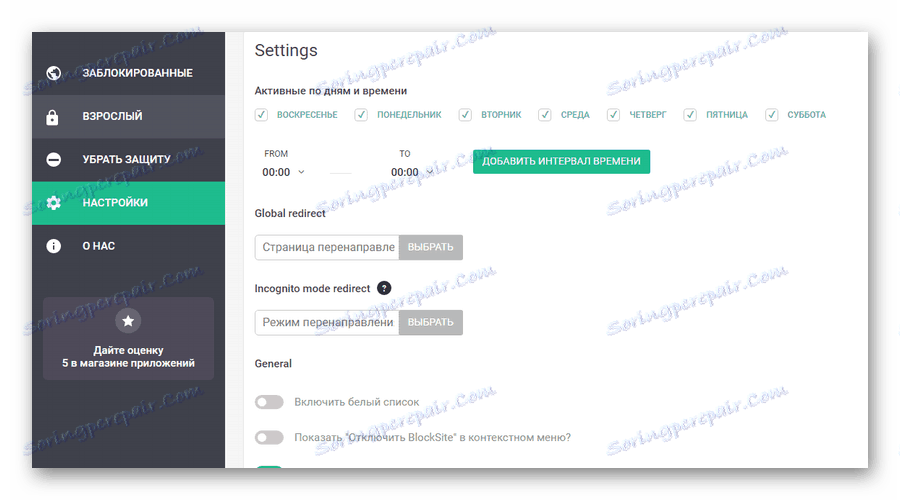
Sada s preporukama za blokiranje VC dodavanjem BlockSite može biti dovršen.
Treća metoda: bilo koji Weblock
Način blokiranja web stranice pomoću programa Any Weblock iako nešto veći u složenosti blokiranja zaobilaznica, nego prethodno naveden, ali mnogo učinkovitiji jer možete postaviti lozinku, nakon čega nitko ne može koristiti ovaj softver osim administratora.
- Na službenom resursu programa upotrijebite gumb "Preuzimanje" za preuzimanje softvera.
- Nakon preuzimanja programa, instalirajte ga na računalo putem standardnog postupka instalacije.
- Nakon instalacije pokrenite bilo koji Weblock.
- Da biste započeli proces zaključavanja, kliknite gumb "Zaporka" na glavnoj alatnoj traci.
- Na padajućem popisu odaberite stavku "Stvori" .
- Ispunite polja "Lozinka" i "Potvrdi" u skladu s preferiranom lozinkom za zaštitu pristupa.
- Da biste, na primjer, omogućili dodatnu zaštitu, ako zaboravite lozinku izmišljenu, ispunite polje "Tajno pitanje" u skladu s tajnim pitanjem koje se postavlja. Zatim u stupac "Vaš odgovor" napišite odgovor na pitanje.
- U svakom polju mora biti uneseno najmanje 6 znakova.
- Nakon završetka pripreme lozinke i tajnog pitanja, spremite parametre klikom na gumb "OK" .
- Ako ste uspješno spremili, vidjet ćete odgovarajuću obavijest.
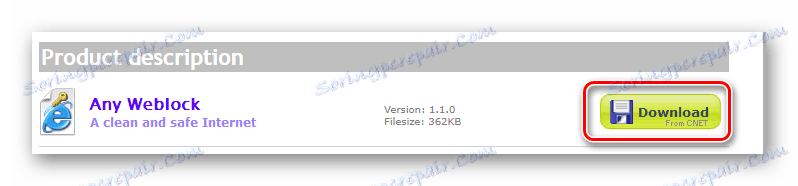
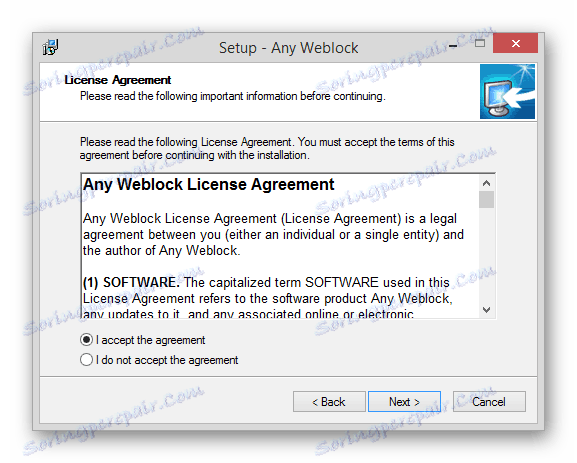
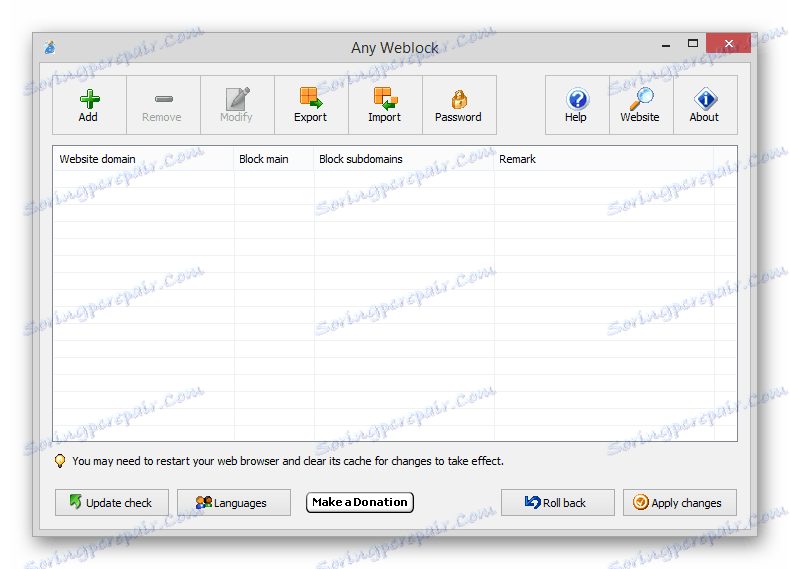
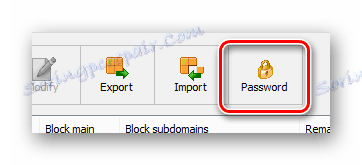
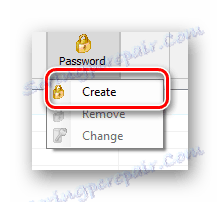
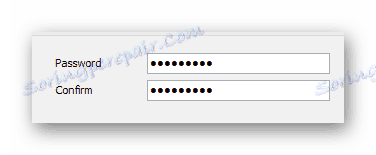
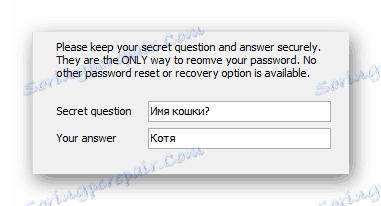
Obavezno zapamtite unesene podatke, tako da u budućnosti nema problema.
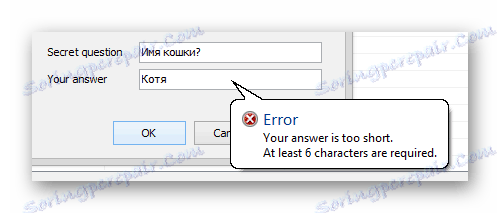
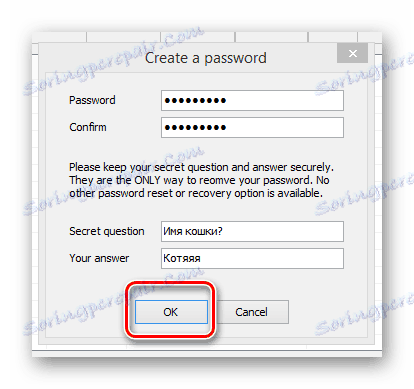
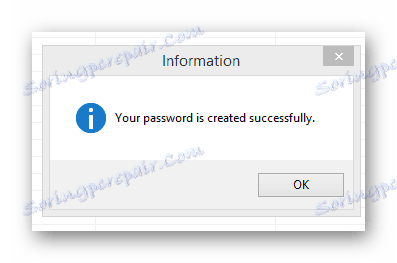
Nakon završetka obuke, možete nastaviti zaključavati VC.
- Na alatnoj traci kliknite gumb "Dodaj" .
- U tekstnom okviru "Blokiraj ovu web stranicu" unesite naziv domene web mjesta VKontakte.
- Preostala polja mogu ostati netaknuta, jednostavno pomoću gumba "OK" .
- Na donjoj traci alatke u desnom kutu kliknite gumb "Primijeni izmjene" da biste primijenili sve postavke.
- Nakon dovršetka postupka dodavanja blokiranog izvora, možete zatvoriti program.
- Sada kada pokušate posjetiti VKontakte vidjet ćete stranicu "Ne možete pristupiti" .
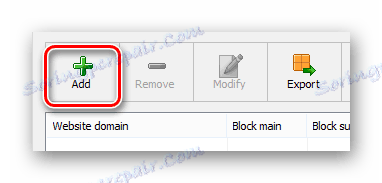
vk.com
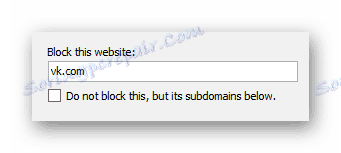
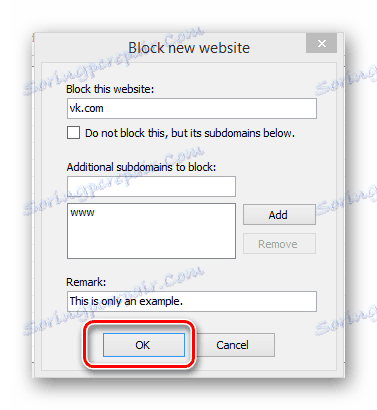
U tom će slučaju biti blokiran VC web mjesto i sve njegove verzije djece.
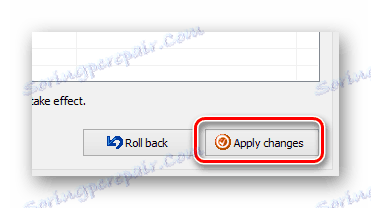
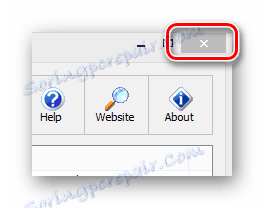
Nemojte zaboraviti zasebno dodati mobilnu verziju VC stranice, jer se može koristiti kao alternativa.
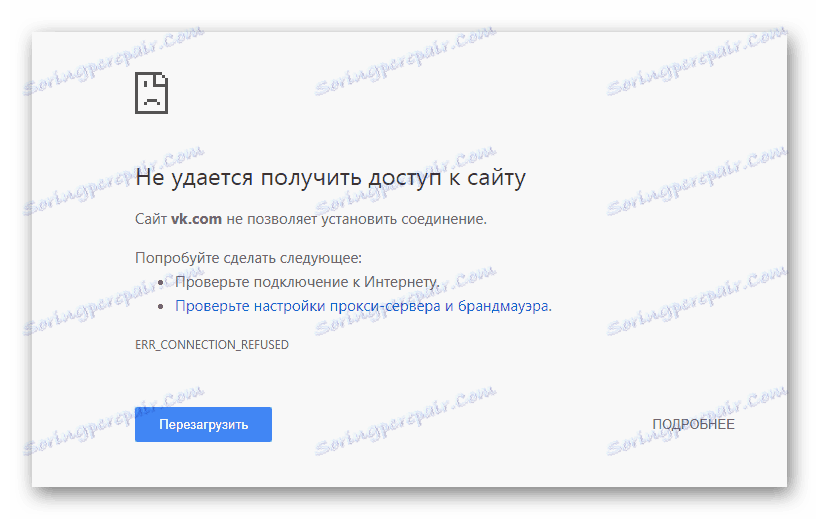
Program u pitanju automatski mijenja datoteku hostova.
Kao kraj ove metode, važno je napomenuti da kada ponovno unesete program, morat ćete autorizirati upotrebu prethodno dodijeljene lozinke. U tom slučaju, ako iz nekog razloga ne možete koristiti lozinku, dobit ćete mogućnost uklanjanja programa i zatim očistiti sustav smeća.
Pročitajte također: Kako očistiti sustav smeća s CCleanerom
Ako nemate dovoljno tih metoda, preporučujemo da se upoznate s pregledom najprikladnijih programa za blokiranje resursa na računalu.
Pročitajte također: Programi za blokiranje web stranica
Pažljivo pročitajte sve preporuke iz ovog članka, vjerojatno ćete moći blokirati VKontakte na računalu. Sve najbolje!